Reklame
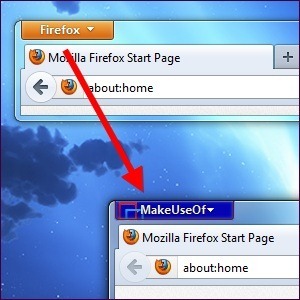 Firefox interface er fuldstændigt tilpasselig, inklusive dens orange Firefox-menu-knap. Du kan ændre dets navn eller farve til hvad du vil - du kan endda indstille et brugerdefineret baggrundsbillede eller tilføje dit eget logo. Når du har justeret udseendet på selve knappen, kan du nemt tilpasse de indstillinger, der vises, når du klikker på Firefox-menu-knappen.
Firefox interface er fuldstændigt tilpasselig, inklusive dens orange Firefox-menu-knap. Du kan ændre dets navn eller farve til hvad du vil - du kan endda indstille et brugerdefineret baggrundsbillede eller tilføje dit eget logo. Når du har justeret udseendet på selve knappen, kan du nemt tilpasse de indstillinger, der vises, når du klikker på Firefox-menu-knappen.
For at foretage de fleste af disse ændringer redigerer vi Firefox's userChrome.css-fil - ved at ændre denne fil, kan vi ændre udseendet og funktionaliteten af Firefox's interface 3 Firefox-tilføjelser, der leverer Chrome-funktioner, du elsker og savnerSom du sandsynligvis har oplevet dig selv, når du vænner dig til en browser, uanset irritationsmomenter, er der visse funktioner, der virkelig vokser på dig. Funktioner, du føler, at du ikke kan undvære, og som holder ... Læs mere . Filen userChrome.css findes i din Firefox-profilmappe Sådan bruges Firefox-profiler og kør flere Firefox-profiler på én gangFirefox gemmer dine browserdata - bogmærker, historie, præferencer, udvidelser og alt andet - i et bibliotek kendt som en profil. Hver brugerkonto har som standard en enkelt profil, men du behøver ikke ... Læs mere - Hvis denne fil ikke findes, skal du oprette den.
Oprettelse af din userChrome.css fil
For at åbne din Firefox-profilmappe skal du klikke på den orange orange menu-knap, pege på Hjælp og vælge Oplysninger om fejlfinding. Rul ned, og klik på Vis mappe på den side, der åbnes.
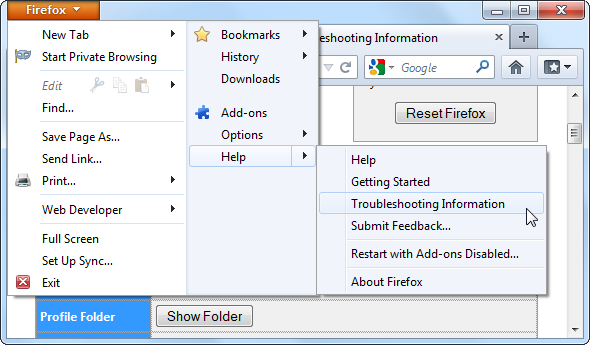
Dobbeltklik på i inde i Firefox-profilmappen krom -mappen, og dobbeltklik derefter på filen userChrome.css deri for at redigere den med Notepad. Du kan også redigere det med enhver anden teksteditor AkelPad vs Notepad Plus - Kan det endda konkurrere som et notesblokalternativ?Der er masser af Notepad-udskiftninger derude, og det ser ud til, at alle har deres egen favorit. Notepad ++ er en af de mest populære, men AkelPad er en mere minimal mulighed. AkelPad er en hurtig, ... Læs mere du foretrækker, ligesom notepad ++ Suppe Notepad ++ Teksteditor med plugins fra Notepad Plus-arkivet [Windows]Notepad ++ er en værdig erstatning for Windows 'indbyggede og meget elskede teksteditor og kommer meget anbefales, hvis du er en programmør, webdesigner eller simpelthen nogen, der finder sig selv i behov for en stærk almindeligt... Læs mere .
Hvis du ikke kan se chrommappen eller filen userChrome.css, skal du oprette dem. Højreklik i mappen Firefox-profil, der dukkede op, efter at du klikkede på knappen, peg på Ny, Vælg Folder, og navngiv det krom. Åbn krom mappe og oprette en ny tekstfil på samme måde ved at navngive den userChrome.css (erstatt filtypenavnet .txt med .css). Hvis du ikke ser .txt-filtypenavnet, skal du bede Windows om ikke at skjule filtypenavne 4 Almindelige Windows 7-problemer og rettelser Læs mere .
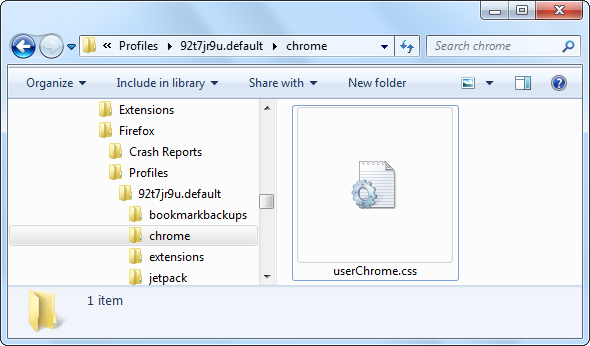
Tilpasning af knapens udseende
Kopier og indsæt følgende kode i din userChrome.css-fil for at komme i gang:
@namespace url (“ http://www.mozilla.org/keymaster/gatekeeper/there.is.only.xul”);
# appmenu-knap {
baggrund: #orange! vigtig;
}
# appmenu-knap dropmarker: før {
indhold: “Firefox”! vigtigt;
farve: #FFFFFF! vigtig;
}
# appmenu-knap .knap-tekst {
display: ingen! vigtig;
}
Hvis du allerede har noget tekst i din userChrome.css-fil, skal du udelade den første linje (den der begynder med @namespace) og kopiere de andre tekstlinjer til bunden af filen.
Hver linje her er forudfyldt med standardindstillingerne, men du kan ændre hver indstilling.
- For at ændre knappens baggrundsfarve: Skift #orange efter baggrund: til en anden farve. For at bruge en mørkeblå skal du for eksempel erstatte #orange med # 0404B4.
- For at ændre knappens tekst: Udskift “Firefox” med det ønskede navn. For eksempel kan du indtaste “MakeUseOf”.
- For at ændre knappens tekstfarve: Udskift #FFFFFF efter farve: med den ønskede farve. Standard #FFFFFF repræsenterer hvid - for at bruge en lysegrå, brug # F2F2F2 i stedet.
For at vælge dine brugerdefinerede farver skal du bruge hex-farvekoden (også kendt som HTML-farvekode) til den ønskede farve. Du kan få disse oplysninger fra en række forskellige websteder eller programmer, inklusive RaphaelColorPicker, som vi har dækket i kataloget.
Efter at have lavet eksemplerne på tweaks ovenfor, ender vi med følgende kode:
@namespace url (“ http://www.mozilla.org/keymaster/gatekeeper/there.is.only.xul”);
# appmenu-knap {
baggrund: # 0404B4! vigtig;
}
# appmenu-knap dropmarker: før {
indhold: "MakeUseOf"! vigtigt;
farve: # F2F2F2! vigtig;
}
# appmenu-knap .knap-tekst {
display: ingen! vigtig;
}
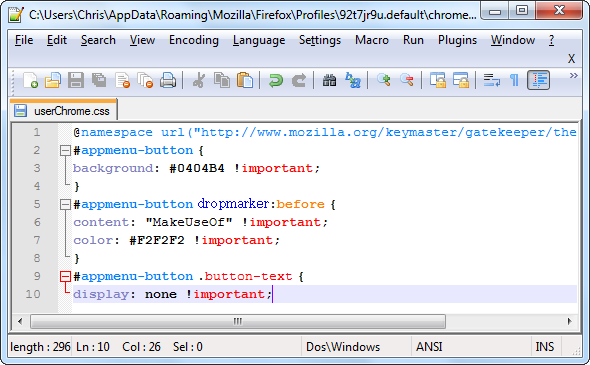
Gem userChrome.css arkiver og genstart Firefox efter at have foretaget dine ændringer.
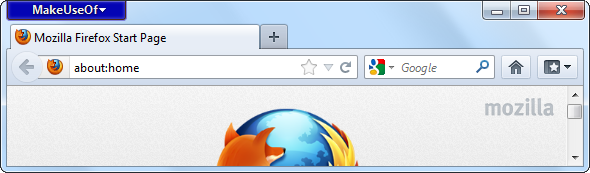
Tilføjelse af et baggrundsbillede eller logo
Det kan være nødvendigt at tilpasse knappen yderligere ved at tilføje et brugerdefineret baggrundsbillede. Dette kan bruges til at føje en organisations logo (eller ethvert andet billede, du kan lide) til din Firefox-menu-knap.
For at gøre dette skal du udskifte "baggrund: #orange! vigtig;”Linje med følgende linje:
baggrund-image: url (“image.png”)! vigtigt;
Erstatte image.png ovenfor med den fulde sti til din billedfil. Dette kan være en lokal sti, der begynder med fil:// eller en ekstern sti (URL) der begynder med http: //.
Du kan også inkludere både baggrund: og baggrund-billede: linjer. Hvis dit baggrundsbillede er delvist gennemsigtig, vil det blive lagt over baggrundsfarven. Hvis jeg f.eks. Havde en PNG-billedfil med navnet makeuseof.png gemt i min brugerkontos mappe Billeder, kunne jeg bruge følgende kode til appmenu-knapafsnittet:
# appmenu-knap {
baggrund: # 0404B4! vigtig;
baggrund-image: url (“fil: /// C: /Users/Chris/Pictures/makeuseof.png”)! vigtigt;
}
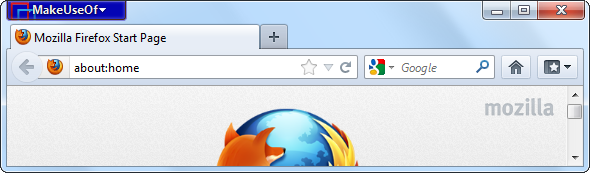
Tilpasning af menuens indhold
Brug tilføjelsen Personal Menu til Firefox til at tilpasse de indstillinger, der vises, når du klikker på din Firefox-menu-knap. Denne tilføjelse giver dig en Rediger denne menu, når du klikker på din Firefox-menu-knap.
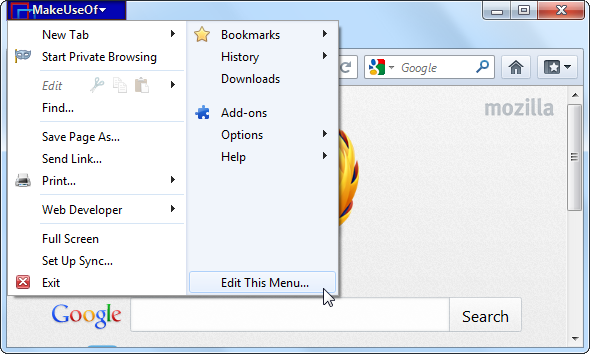
Klik på indstillingen, og du får vist et brugervenligt grafisk vindue til redigering af indholdet i din Firefox orange menu. Du kan tilføje nye indstillinger, fjerne eksisterende eller omarrangere dem.
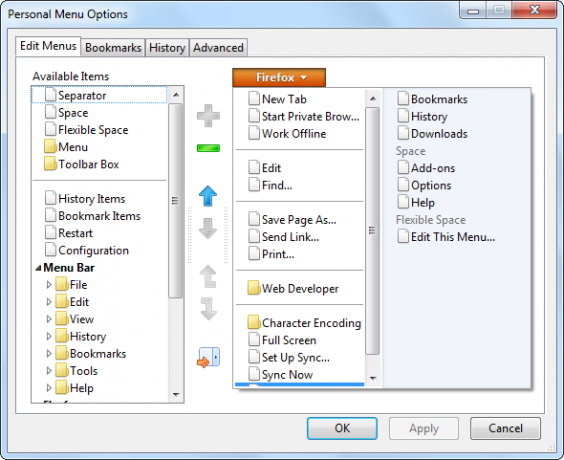
Hvis du er en Firefox-bruger, skal du huske at tjekke vores regelmæssigt opdaterede liste over de bedste Firefox-tilføjelser De bedste Firefox-tilføjelserFirefox er berømt for sine udvidelser. Men hvilke addons er de mest nyttige? Her er dem, vi synes er bedst, hvad de gør, og hvor du kan finde dem. Læs mere .
Hvordan tilpasser du og justerer din Firefox-installation? Efterlad en kommentar, og del alle seje tricks, du bruger!
Chris Hoffman er en teknisk blogger og en teknologisk afhængig, der bor i Eugene, Oregon.